管理不慌乱 自制时间轴
俞木发
随时随地使用 在线制作时间轴
随着网络的普及,现在很多网站提供在线制作时间轴的功能。这样只要有网络,我们就可以随时随地制作和管理自己的时间轴。这里以https://www.processon. com/提供的在线服务为例。
登录上述网站并使用邮箱注册,使用注册用户登录后切换到“模板”,在搜索框输入“时间轴”进行搜索,然后在搜索框选择一种自己喜欢的时间轴模板。比如这里选择“时间轴进度安排”,点击右侧面板的“克隆”,这样即可在自己的主页里使用了(图1)。
完成克隆操作后会进入自己的主页,这里我们可以根据自己的实际需要进行设置。使用在线制作的方便之处就是网站提供很多模板可以直接使用,而且很方便将时间轴和好友协作处理。比如为了美观,这里可以将模板里的矩形框更换为圆形框,同时加上向下箭头,网站左侧面板包含制作时间轴所需的各种图形,只要简单拖曳即可。然后在图形中间输入说明文字,对于图形格式、填充颜色等还可以使用“格式刷”快速完成设置(图2)。
时间轴制作完成后,点击“文件→下载为”,可以直接导出为图片保存。如果项目内容復杂,则可以在线点击网页下方的“邀请协作者”,输入好友的网站ID(如果没有则可以输入对方的邮箱邀请注册,可以设置邀请者为浏览者还是编辑者)。这样我们自己可以随时随地打开https://www.processon.com查看或者编辑时间轴,同事们也可以通过协作进行查看或编辑(图3)。
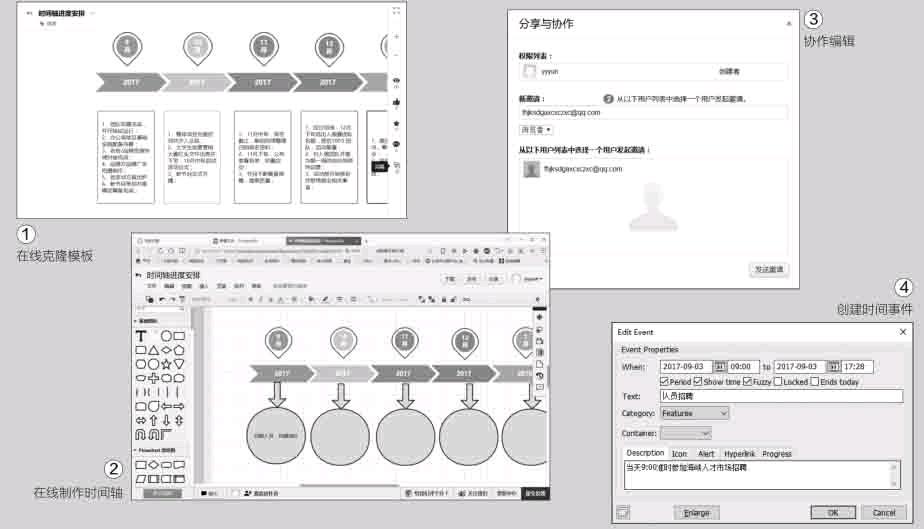
离线制作 使用Timeline制作时间轴
在线服务虽然方便,不过需要连接网络才能使用。对于一些本地项目的管理并不方便的话,也可以借助Timeline在本地制作时间轴。
启动程序后显示的就是一条按照每天排列的时间线,我们的操作就是按照自己的时间安排输入说明的文本。在时间线上右击选择“Timeline→Great Event”(创建提醒事件)。选择开始和结束时间,然后输入提醒的标题和说明文本(重要事件则勾选Locked进行锁定),同时为其设置不同的标签(这样通过颜色就可以快速区分后续的搜索),点击OK创建一个事件(图4)。
返回程序窗口就可以看到上述事件说明,可以看到这里的时间和上述设置精准对应。当然如果事件需要更改,如延长结束时间则只要拖动进度条。我们也可以根据自己的实际需要添加标签,选择任意一个事件进行编辑窗口,点击“Category→add new”,然后输入新标签的名称如“极其重要!!!”和设置醒目红色(图5)。
这样下次时间线上如果要设置极其重要的事件,选择该标签后事件就会以上述设置的颜色显示。如果设置的事件很多,可以直接按下Ctrl和-进行缩放。或者直接点击“Navigate→Go to Date”定位到具体日期,还可在事件线上右击选择“Edit→Find Category”按照标签进行搜索,点击“Check”即可快速定位同一标签事件(图6)。
完成时间线的制作后同样可以点击“File→Export Whole timeline to image”,将事件线导出为图片保存。
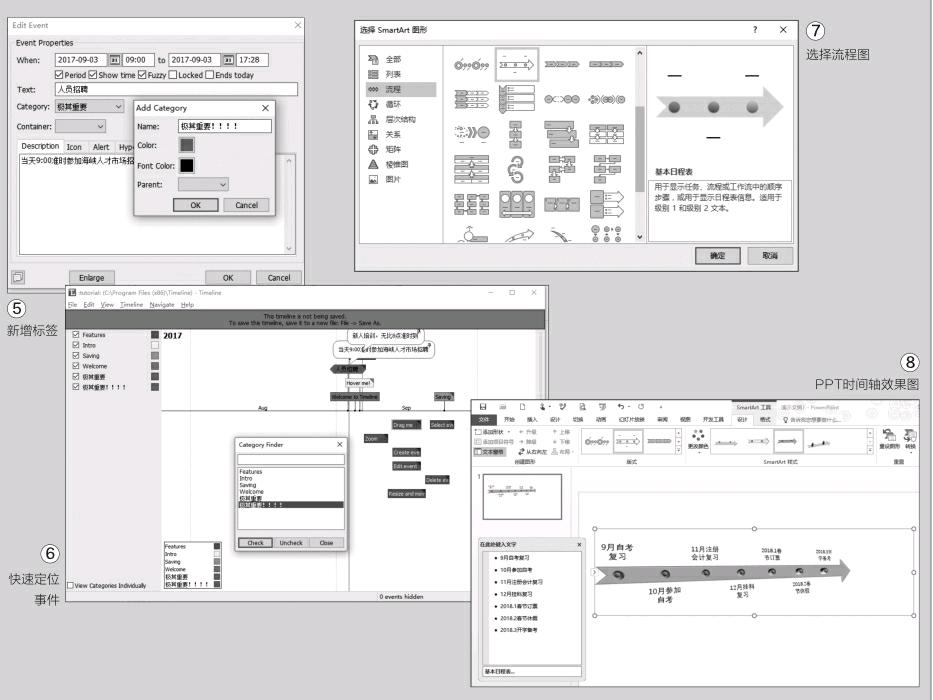
自己动手 使用PPT制作时间轴
对于平时经常使用办公软件的朋友,他们也可以直接利用常见的PPT的SmartArt组件来制作时间轴。启动PPT后点击“插入→SmartArt→流程→基本日程表”,插入这个图表作为时间轴即可(图7)。
插入流程图后,点击“设计→添加形状→在后面添加形状”,按自己的实际需要添加形状。接着在输入文字框中按照自己的实际工作流程输入说明文本,最后再选择自己喜欢的样式即可完成时间轴的制作。完成后可以将其导出为图片放置在桌面,或者上传到手机上查看(图8)。

